-
Bereitstellen einer NetScaler VPX- Instanz
-
Optimieren der Leistung von NetScaler VPX auf VMware ESX, Linux KVM und Citrix Hypervisors
-
NetScaler VPX-Konfigurationen beim ersten Start der NetScaler-Appliance in der Cloud anwenden
-
Verbessern der SSL-TPS-Leistung auf Public-Cloud-Plattformen
-
Gleichzeitiges Multithreading für NetScaler VPX in öffentlichen Clouds konfigurieren
-
Installieren einer NetScaler VPX Instanz auf einem Bare-Metal-Server
-
Installieren einer NetScaler VPX-Instanz auf Citrix Hypervisor
-
Installieren einer NetScaler VPX-Instanz in der VMware Cloud auf AWS
-
Installieren einer NetScaler VPX-Instanz auf Microsoft Hyper-V-Servern
-
Installieren einer NetScaler VPX-Instanz auf der Linux-KVM-Plattform
-
Voraussetzungen für die Installation virtueller NetScaler VPX-Appliances auf der Linux-KVM-Plattform
-
Provisioning der virtuellen NetScaler-Appliance mit OpenStack
-
Provisioning der virtuellen NetScaler-Appliance mit Virtual Machine Manager
-
Konfigurieren virtueller NetScaler-Appliances für die Verwendung der SR-IOV-Netzwerkschnittstelle
-
Provisioning der virtuellen NetScaler-Appliance mit dem virsh-Programm
-
Provisioning der virtuellen NetScaler-Appliance mit SR-IOV auf OpenStack
-
-
Bereitstellen einer NetScaler VPX-Instanz auf AWS
-
Bereitstellen einer eigenständigen NetScaler VPX-Instanz auf AWS
-
Bereitstellen eines VPX-HA-Paar in derselben AWS-Verfügbarkeitszone
-
Bereitstellen eines VPX Hochverfügbarkeitspaars mit privaten IP-Adressen in verschiedenen AWS-Zonen
-
Schützen von AWS API Gateway mit NetScaler Web Application Firewall
-
Konfigurieren einer NetScaler VPX-Instanz für die Verwendung der SR-IOV-Netzwerkschnittstelle
-
Konfigurieren einer NetScaler VPX-Instanz für die Verwendung von Enhanced Networking mit AWS ENA
-
Bereitstellen einer NetScaler VPX Instanz unter Microsoft Azure
-
Netzwerkarchitektur für NetScaler VPX-Instanzen auf Microsoft Azure
-
Mehrere IP-Adressen für eine eigenständige NetScaler VPX-Instanz konfigurieren
-
Hochverfügbarkeitssetup mit mehreren IP-Adressen und NICs konfigurieren
-
Hochverfügbarkeitssetup mit mehreren IP-Adressen und NICs über PowerShell-Befehle konfigurieren
-
NetScaler-Hochverfügbarkeitspaar auf Azure mit ALB im Floating IP-Deaktiviert-Modus bereitstellen
-
Konfigurieren Sie eine NetScaler VPX-Instanz für die Verwendung von Azure Accelerated Networking
-
Konfigurieren Sie HA-INC-Knoten mithilfe der NetScaler-Hochverfügbarkeitsvorlage mit Azure ILB
-
NetScaler VPX-Instanz auf der Azure VMware-Lösung installieren
-
Eigenständige NetScaler VPX-Instanz auf der Azure VMware-Lösung konfigurieren
-
NetScaler VPX-Hochverfügbarkeitssetups auf Azure VMware-Lösung konfigurieren
-
Konfigurieren von GSLB in einem Active-Standby-Hochverfügbarkeitssetup
-
Konfigurieren von Adresspools (IIP) für eine NetScaler Gateway Appliance
-
NetScaler VPX-Instanz auf der Google Cloud Platform bereitstellen
-
Bereitstellen eines VPX-Hochverfügbarkeitspaars auf der Google Cloud Platform
-
VPX-Hochverfügbarkeitspaars mit privaten IP-Adressen auf der Google Cloud Platform bereitstellen
-
NetScaler VPX-Instanz auf Google Cloud VMware Engine bereitstellen
-
Unterstützung für VIP-Skalierung für NetScaler VPX-Instanz auf GCP
-
-
Bereitstellung und Konfigurationen von NetScaler automatisieren
-
Lösungen für Telekommunikationsdienstleister
-
Authentifizierung, Autorisierung und Überwachung des Anwendungsverkehrs
-
Wie Authentifizierung, Autorisierung und Auditing funktionieren
-
Grundkomponenten der Authentifizierung, Autorisierung und Audit-Konfiguration
-
Web Application Firewall-Schutz für virtuelle VPN-Server und virtuelle Authentifizierungsserver
-
Lokales NetScaler Gateway als Identitätsanbieter für Citrix Cloud
-
Authentifizierungs-, Autorisierungs- und Überwachungskonfiguration für häufig verwendete Protokolle
-
-
-
-
Konfigurieren von erweiterten Richtlinienausdrücken: Erste Schritte
-
Erweiterte Richtlinienausdrücke: Arbeiten mit Datumsangaben, Zeiten und Zahlen
-
Erweiterte Richtlinienausdrücke: Analysieren von HTTP-, TCP- und UDP-Daten
-
Erweiterte Richtlinienausdrücke: Analysieren von SSL-Zertifikaten
-
Erweiterte Richtlinienausdrücke: IP- und MAC-Adressen, Durchsatz, VLAN-IDs
-
Erweiterte Richtlinienausdrücke: Stream-Analytics-Funktionen
-
Zusammenfassende Beispiele für erweiterte Richtlinienausdrücke
-
-
-
-
-
-
-
Verwalten eines virtuellen Cache-Umleitungsservers
-
Statistiken für virtuelle Server zur Cache-Umleitung anzeigen
-
Aktivieren oder Deaktivieren eines virtuellen Cache-Umleitungsservers
-
Direkte Richtlinieneinschläge auf den Cache anstelle des Ursprungs
-
Verwalten von Clientverbindungen für einen virtuellen Server
-
Externe TCP-Integritätsprüfung für virtuelle UDP-Server aktivieren
-
-
Übersetzen die Ziel-IP-Adresse einer Anfrage in die Ursprungs-IP-Adresse
-
-
Verwalten des NetScaler Clusters
-
Knotengruppen für gepunktete und teilweise gestreifte Konfigurationen
-
Entfernen eines Knotens aus einem Cluster, der mit Cluster-Link-Aggregation bereitgestellt wird
-
Überwachen von Fehlern bei der Befehlsausbreitung in einer Clusterbereitstellung
-
VRRP-Interface-Bindung in einem aktiven Cluster mit einem einzigen Knoten
-
-
Konfigurieren von NetScaler als nicht-validierenden sicherheitsbewussten Stub-Resolver
-
Jumbo-Frames Unterstützung für DNS zur Handhabung von Reaktionen großer Größen
-
Zwischenspeichern von EDNS0-Client-Subnetzdaten bei einer NetScaler-Appliance im Proxymodus
-
-
GSLB-Entitäten einzeln konfigurieren
-
Anwendungsfall: Bereitstellung einer Domänennamen-basierten Autoscale-Dienstgruppe
-
Anwendungsfall: Bereitstellung einer IP-Adressbasierten Autoscale-Dienstgruppe
-
-
-
IP-Adresse und Port eines virtuellen Servers in den Request-Header einfügen
-
Angegebene Quell-IP für die Back-End-Kommunikation verwenden
-
Quellport aus einem bestimmten Portbereich für die Back-End-Kommunikation verwenden
-
Quell-IP-Persistenz für Back-End-Kommunikation konfigurieren
-
Lokale IPv6-Linkadressen auf der Serverseite eines Load Balancing-Setups
-
Erweiterte Load Balancing-Einstellungen
-
Allmählich die Belastung eines neuen Dienstes mit virtuellem Server-Level erhöhen
-
Anwendungen vor Verkehrsspitzen auf geschützten Servern schützen
-
Bereinigung von virtuellen Server- und Dienstverbindungen ermöglichen
-
Persistenzsitzung auf TROFS-Diensten aktivieren oder deaktivieren
-
Externe TCP-Integritätsprüfung für virtuelle UDP-Server aktivieren
-
Standortdetails von der Benutzer-IP-Adresse mit der Geolocation-Datenbank abrufen
-
Quell-IP-Adresse des Clients beim Verbinden mit dem Server verwenden
-
Limit für die Anzahl der Anfragen pro Verbindung zum Server festlegen
-
Festlegen eines Schwellenwerts für die an einen Dienst gebundenen Monitore
-
Grenzwert für die Bandbreitenauslastung durch Clients festlegen
-
-
-
Lastausgleichs für häufig verwendete Protokolle konfigurieren
-
Anwendungsfall 5: DSR-Modus beim Verwenden von TOS konfigurieren
-
Anwendungsfall 6: Lastausgleich im DSR-Modus für IPv6-Netzwerke mit dem TOS-Feld konfigurieren
-
Anwendungsfall 7: Konfiguration des Lastenausgleichs im DSR-Modus mithilfe von IP Over IP
-
Anwendungsfall 8: Lastausgleich im Einarmmodus konfigurieren
-
Anwendungsfall 9: Lastausgleich im Inlinemodus konfigurieren
-
Anwendungsfall 10: Lastausgleich von Intrusion-Detection-System-Servern
-
Anwendungsfall 11: Netzwerkverkehr mit Listenrichtlinien isolieren
-
Anwendungsfall 12: Citrix Virtual Desktops für den Lastausgleich konfigurieren
-
Anwendungsfall 13: Konfiguration von Citrix Virtual Apps and Desktops für den Lastausgleich
-
Anwendungsfall 14: ShareFile-Assistent zum Lastausgleich Citrix ShareFile
-
Anwendungsfall 15: Konfiguration des Layer-4-Lastenausgleichs auf der NetScaler Appliance
-
SSL-Offload und Beschleunigung
-
Unterstützung des TLSv1.3-Protokolls wie in RFC 8446 definiert
-
Unterstützungsmatrix für Serverzertifikate auf der ADC-Appliance
-
Unterstützung für Intel Coleto SSL-Chip-basierte Plattformen
-
Unterstützung für Thales Luna Network Hardwaresicherheitsmodul
-
-
-
CloudBridge Connector-Tunnels zwischen zwei Rechenzentren konfigurieren
-
CloudBridge Connector zwischen Datacenter und AWS Cloud konfigurieren
-
CloudBridge Connector-Tunnels zwischen einer NetScaler-Appliance und Virtual Private Gateway in AWS konfigurieren
-
CloudBridge Connector Tunnels zwischen einem Rechenzentrum und Azure Cloud konfigurieren
-
CloudBridge Connector Tunnels zwischen Datacenter und SoftLayer Enterprise Cloud konfigurieren
-
-
Konfigurationsdateien in einem Hochverfügbarkeitssetup synchronisieren
-
Hochverfügbarkeitsknoten in verschiedenen Subnetzen konfigurieren
-
Beschränken von Failovers, die durch Routenmonitore im Nicht-INC-Modus verursacht werden
-
HA-Heartbeat-Meldungen auf einer NetScaler-Appliance verwalten
-
NetScaler in einem Hochverfügbarkeitssetup entfernen und ersetzen
This content has been machine translated dynamically.
Dieser Inhalt ist eine maschinelle Übersetzung, die dynamisch erstellt wurde. (Haftungsausschluss)
Cet article a été traduit automatiquement de manière dynamique. (Clause de non responsabilité)
Este artículo lo ha traducido una máquina de forma dinámica. (Aviso legal)
此内容已经过机器动态翻译。 放弃
このコンテンツは動的に機械翻訳されています。免責事項
이 콘텐츠는 동적으로 기계 번역되었습니다. 책임 부인
Este texto foi traduzido automaticamente. (Aviso legal)
Questo contenuto è stato tradotto dinamicamente con traduzione automatica.(Esclusione di responsabilità))
This article has been machine translated.
Dieser Artikel wurde maschinell übersetzt. (Haftungsausschluss)
Ce article a été traduit automatiquement. (Clause de non responsabilité)
Este artículo ha sido traducido automáticamente. (Aviso legal)
この記事は機械翻訳されています.免責事項
이 기사는 기계 번역되었습니다.책임 부인
Este artigo foi traduzido automaticamente.(Aviso legal)
这篇文章已经过机器翻译.放弃
Questo articolo è stato tradotto automaticamente.(Esclusione di responsabilità))
Translation failed!
Konfiguration eines CloudBridge Connector-Tunnels zwischen einer NetScaler-Appliance und einem Virtual Private Gateway auf AWS
Um ein Rechenzentrum mit Amazon Web Services (AWS) zu verbinden, können Sie einen CloudBridge Connector-Tunnel zwischen einer NetScaler-Appliance im Rechenzentrum und einem Virtual Private Gateway auf AWS konfigurieren. Die NetScaler-Appliance und das Virtual Private Gateway bilden die Endpunkte des CloudBridge Connector-Tunnels und werden als Peers bezeichnet.
Hinweis:
Sie können auch einen CloudBridge Connector-Tunnel zwischen einer NetScaler-Appliance in einem Rechenzentrum und einer NetScaler VPX-Instanz (anstelle eines virtuellen privaten Gateway) in AWS einrichten. Weitere Informationen finden Sie unter Konfigurieren von CloudBridge Connector zwischen Datacenter und AWS Cloud.
Virtuelle private Gateways in AWS unterstützen die folgenden IPsec-Einstellungen für einen CloudBridge Connector-Tunnel. Daher müssen Sie dieselben IPSec-Einstellungen angeben, wenn Sie die NetScaler-Appliance für den CloudBridge Connector-Tunnel konfigurieren.
| IPsec-Eigenschaften | Einstellung |
|---|---|
| IPSec-Modus | Tunnelmodus |
| IKE-Version | Version 1 |
| IKE-Authentifizierungsmethode | Vorab gemeinsam genutzter Schlüssel |
| Verschlüsselungsalgorithmus | AES |
| Hash-Algorithmus | HMAC SHA1 |
Beispiel für CloudBridge Connector-Tunnelkonfiguration und Datenfluss
Betrachten Sie zur Veranschaulichung des Verkehrsflusses in einem CloudBridge Connector-Tunnel ein Beispiel, in dem ein CloudBridge Connector-Tunnel zwischen der NetScaler-Appliance NS_Appliance-1 in einem Rechenzentrum und dem virtuellen privaten Gateway-Gateway AWS-Virtual-Private-Gateway-1 in der AWS-Cloud eingerichtet wird.
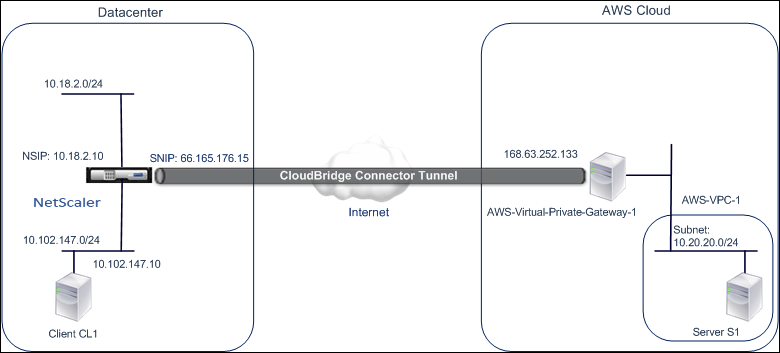
NS_Appliance-1 fungiert auch als L3-Router, der es einem privaten Netzwerk im Rechenzentrum ermöglicht, über den CloudBridge Connector-Tunnel ein privates Netzwerk in der AWS-Cloud zu erreichen. Als Router ermöglicht NS_Appliance-1 die Kommunikation zwischen Client CL1 im Rechenzentrum und Server S1 in der AWS-Cloud über den CloudBridge Connector-Tunnel. Client CL1 und Server S1 sind in verschiedenen privaten Netzwerken.
Auf NS_Appliance-1 umfasst die CloudBridge Connector-Tunnelkonfiguration eine IPSec-Profilentität mit dem Namen NS_AWS_IPSec_Profile, eine CloudBridge Connector-Tunnelentität mit dem Namen NS_AWS_Tunnel und eine Policy-Based Routing (PBR) -Entität mit dem Namen NS_AWS_PBR.
Die IPSec-Profilentität NS_AWS_IPSec_Profile gibt die IPSec-Protokollparameter wie IKE-Version, Verschlüsselungsalgorithmus und Hash-Algorithmus an, die vom IPSec-Protokoll im CloudBridge Connector-Tunnel verwendet werden sollen. NS_AWS_IPSec_Profile ist an die IP-Tunnelentität NS_AWS_Tunnel gebunden.
Die CloudBridge Connector-Tunnelentität NS_AWS_Tunnel gibt die lokale IP-Adresse (eine öffentliche IP-Adresse, die auf der NetScaler-Appliance konfiguriert ist), die Remote-IP-Adresse (die IP-Adresse des AWS-Virtual-Private-Gateway-1) und das Protokoll (IPSec) an, das zur Einrichtung des CloudBridge Connector-Tunnels verwendet wird. NS_AWS_Tunnel ist an die Policy-Based Routing (PBR) -Entität NS_AWS_PBR gebunden.
Die PBR-Entität NS_AWS_PBR spezifiziert eine Reihe von Bedingungen und eine CloudBridge Connector-Tunnelentität (NS_AWS_Tunnel). Der Quell-IP-Adressbereich und der Ziel-IP-Adressbereich sind die Bedingungen für NS_AWS_PBR. Der Quell-IP-Adressbereich und der Ziel-IP-Adressbereich werden jeweils als Subnetz im Rechenzentrum und als Subnetz in der AWS-Cloud angegeben. Jedes Anforderungspaket, das von einem Client im Subnetz des Rechenzentrums stammt und an einen Server im Subnetz in der AWS-Cloud gerichtet ist, entspricht den Bedingungen in NS_AWS_PBR. Dieses Paket wird dann für die CloudBridge Connector-Verarbeitung berücksichtigt und über den CloudBridge Connector-Tunnel (NS_AWS_Tunnel) gesendet, der an die PBR-Entität gebunden ist.
In der folgenden Tabelle sind die in diesem Beispiel verwendeten Einstellungen aufgeführt.
| IP-Adresse des CloudBridge Connector-Tunnelendpunkts (NS_Appliance-1) auf der Rechenzentrumsseite | 66.165.176.15 |
|---|---|
| IP-Adresse des CloudBridge Connector-Tunnelendpunkts (AWS-Virtual-Private-Gateway-1) in AWS | 168.63.252.133 |
| Rechenzentrumssubnetz, dessen Datenverkehr den CloudBridge Connector-Tunnel durchqueren soll | 10.102.147.0/24 |
| AWS-Subnetz, dessen Datenverkehr den CloudBridge Connector-Tunnel durchqueren soll | 10.20.20.0/24 |
Einstellungen auf Amazon AWS
| Kunden-Gateway | AWS-Customer-Gateway-1 | Routing = Statisch, IP-Adresse = IP-Adresse des über das Internet routbaren CloudBridge Connector-Tunnelendpunktes auf der NetScaler-Seite = 66.165.176.15 |
|---|---|---|
| Virtuelles privates Gateway | AWS-Virtual-Private-Gateway-1 | Zugehöriger VPC = AWS-VPC-1 |
| VPN-Verbindung | AWS-VPN-Connection-1 | Kunden-Gateway = AWS-Customer-Gateway-1, Virtual Private Gateway= Virtual-Private-Gateway-1, Routing-Optionen: Typ = Statisch, Statische IP-Präfixe = Subnetze auf der NetScaler-Seite = 10.102.147.0/24 |
Einstellungen auf der NetScaler-Appliance NS_Appliance-1in Datacenter-1:
|Gerät|Einstellungen| |–|–| |SNIP1 (nur zu Referenzzwecken)|66.165.176.15| |IPSec-Profil|NS_AWS_IPsec_Profile|IKE-Version = v1, Verschlüsselungsalgorithmus = AES, Hash-Algorithmus = HMAC SHA1| |CloudBridge Connector Tunnel|NS_AWS_Tunnel|Remote-IP = 168.63.252.133, Lokale IP= 66.165.176.15, Tunnelprotokoll = IPSec, IPSec-Profil= NS_AWS_IPsec_Profile| |Richtlinienbasierte Route|NS_AWS_PBR|Quell-IP-Bereich = Subnetz im Rechenzentrum =10.102.147.0-10.102.147.255, Ziel-IP-Bereich =Subnetz in AWS =10.20.20.0-10.20.20.255, IP-Tunnel = NS_AWS_Tunnel|
Punkte, die für eine CloudBridge Connector-Tunnelkonfiguration zu beachten sind
Bevor Sie einen CloudBridge Connector-Tunnel zwischen einer NetScaler-Appliance und einem AWS-Gateway konfigurieren, sollten Sie die folgenden Punkte berücksichtigen:
-
AWS unterstützt die folgenden IPSec-Einstellungen für einen CloudBridge Connector-Tunnel. Daher müssen Sie dieselben IPSec-Einstellungen angeben, wenn Sie die NetScaler-Appliance für den CloudBridge Connector-Tunnel konfigurieren.
- IKE-Version = v1
- Verschlüsselungsalgorithmus = AES
- Hash-Algorithmus = HMAC SHA1
-
Sie müssen die Firewall am NetScaler-Ende so konfigurieren, dass sie Folgendes zulässt.
- Alle UDP-Pakete für Port 500
- Alle UDP-Pakete für Port 4500
- Alle ESP-Pakete (IP-Protokollnummer 50)
-
Sie müssen Amazon AWS konfigurieren, bevor Sie die Tunnelkonfiguration auf dem NetScaler angeben, da die öffentliche IP-Adresse des AWS-Endes (Gateway) des Tunnels und der PSK automatisch generiert werden, wenn Sie die Tunnelkonfiguration in AWS einrichten. Sie benötigen diese Informationen, um die Tunnelkonfiguration auf der NetScaler-Appliance zu spezifizieren.
-
Das AWS-Gateway unterstützt statische Routen und das BGP-Protokoll für Routenaktualisierungen. Die NetScaler-Appliance unterstützt das BGP-Protokoll in einem CloudBridge Connector-Tunnel zum AWS-Gateway nicht. Daher müssen auf beiden Seiten des CloudBridge Connector-Tunnels geeignete statische Routen verwendet werden, um den Verkehr ordnungsgemäß durch den Tunnel zu leiten.
Konfiguration von Amazon AWS für den CloudBridge Connector-Tunnel
Um eine CloudBridge Connector-Tunnelkonfiguration auf Amazon AWS zu erstellen, verwenden Sie die Amazon AWS Management Console, eine webbasierte grafische Oberfläche für die Erstellung und Verwaltung von Ressourcen auf Amazon AWS.
Bevor Sie mit der CloudBridge Connector-Tunnelkonfiguration in der AWS-Cloud beginnen, stellen Sie sicher, dass:
- Sie haben ein Benutzerkonto für die Amazon AWS-Cloud.
- Sie haben eine virtuelle private Cloud, deren Netzwerke Sie über den CloudBridge Connector-Tunnel mit den Netzwerken auf der NetScaler-Seite verbinden möchten.
- Sie sind mit der Amazon AWS Management Console vertraut.
Hinweis:
Die Verfahren zur Konfiguration von Amazon AWS für einen CloudBridge Connector-Tunnel können sich je nach Amazon AWS-Veröffentlichungszyklus im Laufe der Zeit ändern. Citrix empfiehlt, dass Sie die Amazon AWS-Dokumentation für die neuesten Verfahren nachlesen.
So konfigurieren Sie einen CloudBridge-Connector-Tunnel zwischen einem NetScaler und AWS-Gateway, führen Sie die folgenden Aufgaben in der AWS Management Console aus:
- Erstellen Sie ein Kunden-Gateway. Ein Kunden-Gateway ist eine AWS-Entität, die einen CloudBridge Connector-Tunnelendpunkt darstellt. Bei einem CloudBridge Connector-Tunnel zwischen einer NetScaler-Appliance und einem AWS-Gateway stellt das Kunden-Gateway die NetScaler-Appliance in AWS dar. Das Kunden-Gateway gibt einen Namen, die Art des im Tunnel verwendeten Routings (statisch oder BGP) und die IP-Adresse des CloudBridge Connector-Tunnelendpunkts auf der NetScaler-Seite an. Bei der IP-Adresse kann es sich um eine über das Internet routbare, NetScaler-eigene Subnetz-IP-Adresse (SNIP) handeln oder, wenn sich die NetScaler-Appliance hinter einem NAT-Gerät befindet, um eine über das Internet routbare NAT-IP-Adresse, die die SNIP-Adresse darstellt.
- Erstellen Sie ein Virtual Private Gateway und hängen Sie es an eine VPCan. Ein virtuelles privates Gateway ist ein CloudBridge Connector-Tunnelendpunkt auf der AWS-Seite. Wenn Sie ein virtuelles privates Gateway erstellen, haben Sie ihm einen Namen zugewiesen oder AWS erlaubt, den Namen zuzuweisen. Anschließend verknüpfen Sie das Virtual Private Gateway mit einer VPC. Diese Zuordnung ermöglicht es den Subnetzen der VPC, über den CloudBridge Connector-Tunnel eine Verbindung zu den Subnetzen auf der NetScaler-Seite herzustellen.
- Erstellen Sie eine VPN-Verbindung. Eine VPN-Verbindung spezifiziert ein Kunden-Gateway und ein virtuelles privates Gateway, zwischen denen ein CloudBridge Connector-Tunnel erstellt werden soll. Es gibt auch ein IP-Präfix für die Netzwerke auf der NetScaler-Seite an. Nur IP-Präfixe, die dem Virtual Private Gateway (durch einen statischen Routeneintrag) bekannt sind, können Datenverkehr von der VPC durch den Tunnel empfangen. Außerdem leitet das Virtual Private Gateway keinen Datenverkehr, der nicht an die angegebenen IP-Präfixe gerichtet ist, durch den Tunnel. Nachdem Sie eine VPN-Verbindung konfiguriert haben, müssen Sie möglicherweise einige Minuten warten, bis sie erstellt wird.
-
Konfigurieren Sie die Routing-Optionen. Damit das Netzwerk der VPC die Netzwerke auf der NetScaler-Seite über den CloudBridge Connector-Tunnel erreicht, müssen Sie die Routingtabelle der VPC so konfigurieren, dass sie Routen für die Netzwerke auf der NetScaler-Seite enthält, und diese Routen an das Virtual Private Gateway weiterleiten. Sie können Routen auf eine der folgenden Arten in die Routingtabelle einer VPC aufnehmen:
- Aktivieren Sie die Route-Propagation. Sie können die Routenpropagierung für Ihre Routing-Tabelle aktivieren, sodass Routen automatisch an die Tabelle weitergegeben werden. Die statischen IP-Präfixe, die Sie für die VPN-Konfiguration angeben, werden an die Routingtabelle weitergegeben, nachdem Sie die VPN-Verbindung erstellt haben.
- Geben Sie statische Routen manuellein. Wenn Sie die Routenpropagation nicht aktivieren, müssen Sie die statischen Routen für die Netzwerke auf der NetScaler-Seite manuell eingeben.
- Konfiguration herunterladen. Nachdem die Konfiguration des CloudBridge Connector-Tunnels (VPN-Verbindung) auf AWS erstellt wurde, laden Sie die Konfigurationsdatei der VPN-Verbindung auf Ihr lokales System herunter. Möglicherweise benötigen Sie die Informationen in der Konfigurationsdatei, um den CloudBridge Connector-Tunnel auf der NetScaler-Appliance zu konfigurieren.
Um ein Kunden-Gateway zu erstellen
- Öffnen Sie die Amazon VPC-Konsole unter https://console.aws.amazon.com/vpc/.
- Navigieren Sie zu VPN-Verbindungen > Kunden-Gateways und klicken Sie auf Kunden-Gateways erstellen.
- Stellen Sie im Dialogfeld „Kunden-Gateway erstellen “ die folgenden Parameter ein und klicken Sie dann auf Ja, Erstellen:
- Namensschild. Ein Name für das Kunden-Gateway.
- Routing-Liste. Art des Routings zwischen NetScaler-Appliance und AWS Virtual Private Gateway für Werberouten untereinander über den CloudBridge Connector-Tunnel. Wählen Sie Statisches Routing aus der Routing-Liste aus. Hinweis: Die NetScaler-Appliance unterstützt das BGP-Protokoll in einem CloudBridge Connector-Tunnel zum AWS-Gateway nicht. Daher müssen auf beiden Seiten des CloudBridge Connector-Tunnels geeignete statische Routen verwendet werden, um den Verkehr ordnungsgemäß durch den Tunnel zu leiten.
- IP-Adresse. Über das Internet routingbare CloudBridge Connector-Tunnel-IP-Adresse auf der NetScaler-Seite. Bei der IP-Adresse kann es sich um eine über das Internet routbare, NetScaler-eigene Subnetz-IP-Adresse (SNIP) handeln oder, wenn sich die NetScaler-Appliance hinter einem NAT-Gerät befindet, um eine über das Internet routbare NAT-IP-Adresse, die die SNIP-Adresse darstellt.
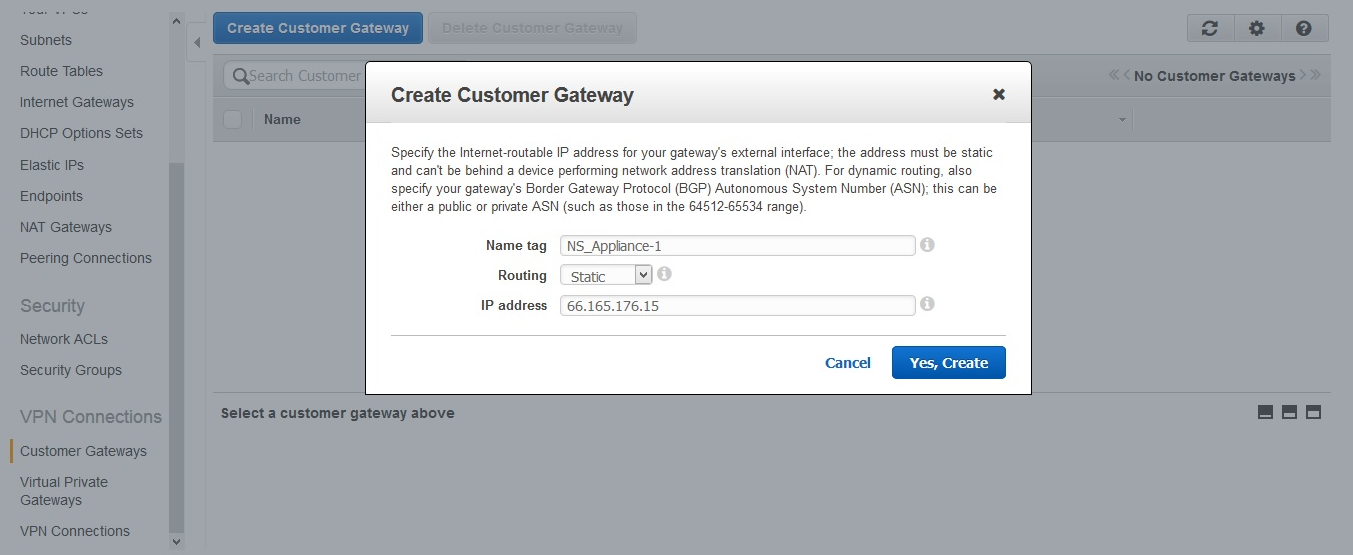
Um ein virtuelles privates Gateway zu erstellen und es an eine VPC anzuhängen
- Navigieren Sie zu VPN-Verbindungen > Virtual Private Gatewaysund klicken Sie dann auf Create Virtual Private Gateway.
- Geben Sie einen Namen für das Virtual Private Gateway ein und klicken Sie dann auf Ja, Erstellen.
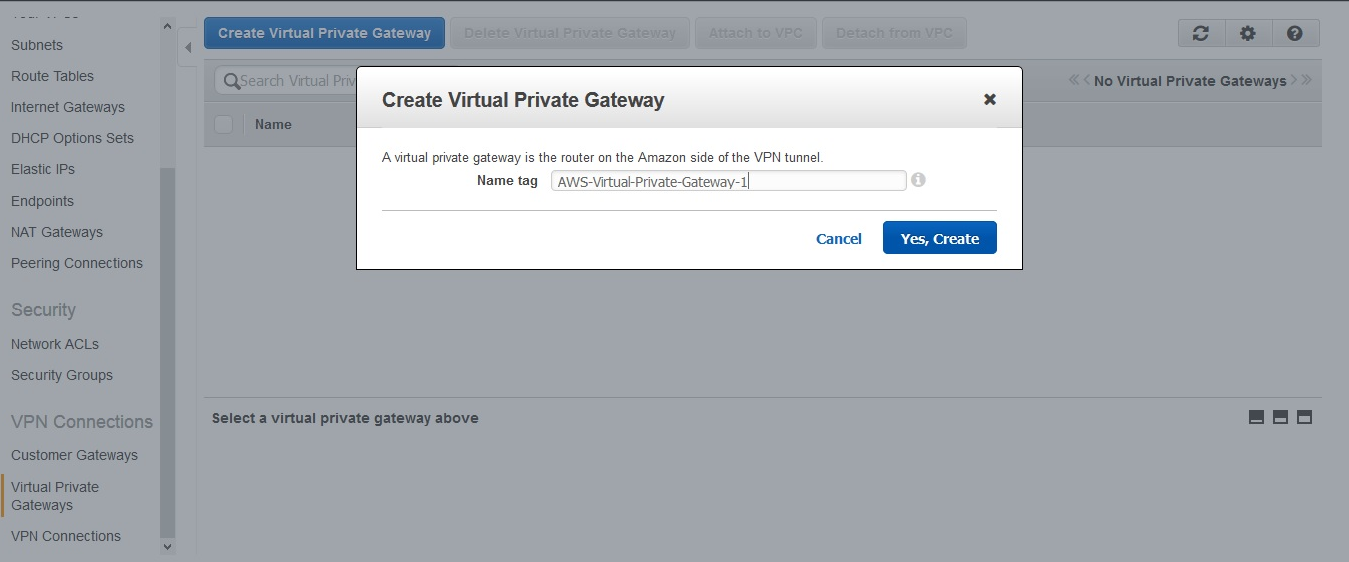
- Wählen Sie das virtuelle private Gateway aus, das Sie erstellt haben, und klicken Sie dann auf An VPC anhängen.
- Wählen Sie im Dialogfeld An VPC anhängen Ihre VPC aus der Liste aus und wählen Sie dann Ja, Anhängen.
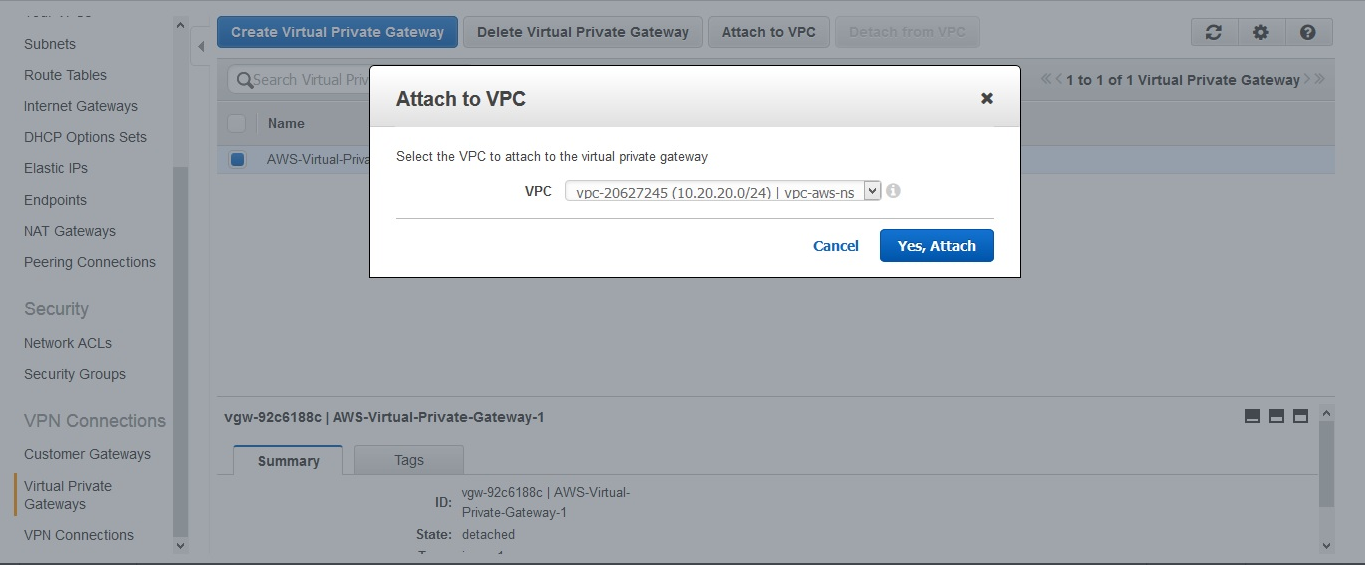
So erstellen Sie eine VPN-Verbindung:
- Navigieren Sie zu VPN-Verbindungen > VPN-Verbindungen und klicken Sie dann auf VPN-Verbindung erstellen.
- Stellen Sie im Dialogfeld „VPN-Verbindung erstellen“ die folgenden Parameter ein und wählen Sie dann Ja, Erstellen aus:
- Namensschild. Ein Name für die VPN-Verbindung.
- Virtuelles privates Gateway. Wählen Sie das Virtual Private Gateway aus, das Sie zuvor erstellt haben.
- Kunden-Gateway. Wählen Sie Bestehend aus. Wählen Sie dann aus der Dropdown-Liste das Kunden-Gateway aus, das Sie zuvor erstellt haben.
- Routing-Optionen. Art des Routings zwischen dem Virtual Private Gateway und dem Kunden-Gateway (NetScaler-Appliance). Wählen Sie Statisch aus. Geben Sie im Feld Statische IP-Präfixe die IP-Präfixe für das Subnetz auf der NetScaler-Seite an, getrennt durch Kommas.
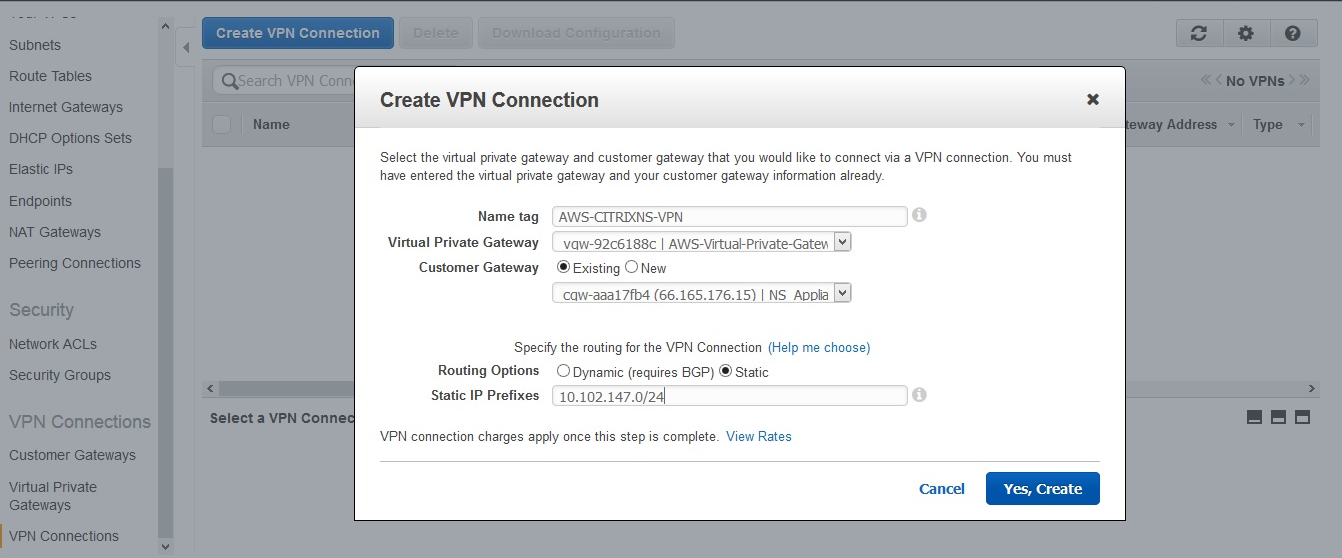
Um die Routenpropagierung zu aktivieren:
- Navigieren Sie zu Route Tables und wählen Sie die Routingtabelle aus, die dem Subnetz zugeordnet ist, dessen Datenverkehr den CloudBridge Connector-Tunnel durchqueren soll.
Hinweis
Standardmäßig ist dies die Haupt-Routing-Tabelle für die VPC.
- Wählen Sie im Detailbereich auf der Registerkarte Route Propagation die Option Bearbeiten, wählen Sie das Virtual Private Gateway aus und klicken Sie dann auf Speichern.
Um statische Routen manuell einzugeben:
- Navigieren Sie zu Routing-Tabellen und wählen Sie Ihre Routing-Tabelle aus.
- Klicken Sie auf der Registerkarte Routen auf Bearbeiten.
- Geben Sie im Feld Ziel die statische Route ein, die von Ihrem CloudBridge Connector-Tunnel (VPN-Verbindung) verwendet wird.
- Wählen Sie die Virtual Private Gateway-ID aus der Zielliste aus, und klicken Sie dann auf Speichern.
Um die Konfigurationsdatei herunterzuladen:
- Navigieren Sie zu VPN-Verbindung, wählen Sie eine VPN-Verbindung aus und klicken Sie dann auf Konfiguration herunterladen.
- Stellen Sie im Dialogfeld „Download-Konfiguration “ die folgenden Parameter ein und klicken Sie dann auf Ja, Herunterladen.
- Verkäufer. Wählen Sie Generischaus.
- Plattform. Wählen Sie Generischaus.
- Software. Wählen Sie Vendor Agnosticaus.
Konfigurieren der NetScaler Appliance für den CloudBridge Connector-Tunnel
Um einen CloudBridge Connector-Tunnel zwischen einer NetScaler-Appliance und einem Virtual Private Gateway in der AWS-Cloud zu konfigurieren, führen Sie die folgenden Aufgaben auf der NetScaler-Appliance aus. Sie können entweder die NetScaler-Befehlszeile oder die GUI verwenden.
-
Erstellen Sie ein IPSec-Profil. Eine IPSec-Profilentität gibt die IPSec-Protokollparameter wie IKE-Version, Verschlüsselungsalgorithmus, Hash-Algorithmus und PSK an, die vom IPSec-Protokoll im CloudBridge Connector-Tunnel verwendet werden sollen.
- Erstellen Sie einen IP-Tunnel, der das IPSec-Protokoll verwendet, und verknüpfen Sie das IPSec-Profil damit. Ein IP-Tunnel gibt die lokale IP-Adresse (eine auf der NetScaler-Appliance konfigurierte SNIP-Adresse), die Remote-IP-Adresse (die öffentliche IP-Adresse des Virtual Private Gateway in AWS), das Protokoll (IPSec), das zur Einrichtung des CloudBridge Connector-Tunnels verwendet wird, und eine IPSec-Profilentität an. Die erstellte IP-Tunnelentität wird auch als CloudBridge Connector-Tunnelentität bezeichnet.
- Erstellen Sie eine PBR-Regel und verknüpfen Sie sie mit dem IP-Tunnel. Eine PBR-Entität spezifiziert eine Reihe von Regeln und eine IP-Tunnelentität (CloudBridge Connector-Tunnel). Der Quell-IP-Adressbereich und der Ziel-IP-Adressbereich sind die Bedingungen für die PBR-Entität. Legen Sie den Quell-IP-Adressbereich fest, um das NetScaler-seitige Subnetz anzugeben, dessen Datenverkehr den Tunnel durchqueren soll, und legen Sie den IP-Zieladressbereich fest, um das AWS VPC-Subnetz anzugeben, dessen Datenverkehr den CloudBridge Connector-Tunnel durchqueren soll. Jedes Anforderungspaket, das von einem Client im Subnetz auf der NetScaler-Seite stammt und für einen Server im AWS-Cloud-Subnetz bestimmt ist und dem Quell- und Ziel-IP-Bereich der PBR-Entität entspricht, wird über den CloudBridge Connector-Tunnel gesendet, der der PBR-Entität zugeordnet ist.
So erstellen Sie ein IPSEC-Profil über die NetScaler Befehlszeile
Geben Sie an der Eingabeaufforderung Folgendes ein:
add ipsec profile <name> -psk <string> -**ikeVersion** v1show ipsec profile** <name>
Um einen IPSEC-Tunnel zu erstellen und das IPSEC-Profil mithilfe der NetScaler-Befehlszeile daran zu binden
Geben Sie an der Eingabeaufforderung Folgendes ein:
add ipTunnel <name> <remote> <remoteSubnetMask> <local> -protocol IPSEC –ipsecProfileName <string>show ipTunnel <name>
Um eine PBR-Regel zu erstellen und den IPSEC-Tunnel mithilfe der NetScaler-Befehlszeile daran zu binden
Geben Sie an der Eingabeaufforderung Folgendes ein:
add pbr <pbrName> ALLOW –srcIP <subnet-range> -destIP** <subnet-range> -*ipTunnel <tunnelName>apply pbrsshow pbr <pbrName>
Mit den folgenden Befehlen werden alle Einstellungen der NetScaler-Appliance NS_Appliance-1 erstellt, die in „Beispiel für CloudBridge Connector-Konfiguration und Datenfluss“ verwendet werden. „
> add ipsec profile NS_AWS_IPSec_Profile -psk DkiMgMdcbqvYREEuIvxsbKkW0Foyabcd -ikeVersion v1 –lifetime 31536000
Done
> add iptunnel NS_AWS_Tunnel 168.63.252.133 255.255.255.255 66.165.176.15 –protocol IPSEC –ipsecProfileName NS_AWS_IPSec_Profile
Done
> add pbr NS_AWS_Pbr -srcIP 10.102.147.0-10.102.147.255 –destIP 10.20.0.0-10.20.255.255 –ipTunnel NS_AWS_Tunnel
Done
> apply pbrs
Done
<!--NeedCopy-->
So erstellen Sie ein IPSEC-Profil mithilfe der GUI
- Navigieren Sie zu System > CloudBridge Connector > IPSec-Profil.
- Klicken Sie im Detailbereich auf Hinzufügen.
-
Stellen Sie im Dialogfeld IPSec-Profil hinzufügen die folgenden Parameter ein:
- Name
- Verschlüsselungsalgorithmus
- Hash-Algorithmus
- IKE-Protokollversion (wählen Sie V1)
- Wählen Sie die Methode Pre-Shared Key Authentication und legen Sie den Parameter Pre-Shared Key Exists fest.
- Klicken Sie auf Erstellenund dann auf Schließen.
Um einen IP-Tunnel zu erstellen und das IPSEC-Profil mithilfe der GUI daran zu binden
- Navigieren Sie zu System > CloudBridge Connector > IP-Tunnel.
- Klicken Sie auf der Registerkarte IPv4-Tunnel auf Hinzufügen.
-
Stellen Sie im Dialogfeld IP-Tunnel hinzufügen die folgenden Parameter ein:
- Name
- Remote-IP
- Maske aus der Ferne
- Lokaler IP-Typ (Wählen Sie in der Dropdownliste Lokaler IP-Typ die Option Subnetz-IP aus).
- Lokale IP (Alle konfigurierten IPs des ausgewählten IP-Typs befinden sich in der Dropdownliste Lokale IP. Wählen Sie die gewünschte IP aus der Liste aus.)
- Protokoll
- IPSec-Profil
- Klicken Sie auf Erstellenund dann auf Schließen.
Um eine PBR-Regel zu erstellen und den IPSEC-Tunnel mithilfe der GUI daran zu binden
-
Navigieren Sie zu System > Netzwerk > PBR.
-
Klicken Sie auf der Registerkarte PBR auf Hinzufügen.
-
Stellen Sie im Dialogfeld PBR erstellen die folgenden Parameter ein:
- Name
- Aktion
- Nächster Hop-Typ ( IP-Tunnelauswählen)
- Name des IP-Tunnels
- Quell-IP Low
- Quell-IP High
- Ziel-IP Niedrig
- Ziel-IP hoch
-
Klicken Sie auf Erstellenund dann auf Schließen.
Die entsprechende neue CloudBridge Connector-Tunnelkonfiguration auf der NetScaler-Appliance wird in der GUI angezeigt.
Der aktuelle Status des CloudBridge Connector-Tunnels wird im Bereich Configured CloudBridge Connector angezeigt. Ein grüner Punkt zeigt an, dass der Tunnel oben ist. Ein roter Punkt zeigt an, dass der Tunnel heruntergefahren ist.
Überwachung des CloudBridge Connector-Tunnels
Sie können die Leistung von CloudBridge Connector-Tunneln auf einer NetScaler Appliance mithilfe von CloudBridge Connector-Tunnelstatistikindikatoren überwachen. Weitere Informationen zur Anzeige von CloudBridge Connector-Tunnelstatistiken auf einer NetScaler-Appliance finden Sie unter Überwachung von CloudBridge Connector-Tunneln.
Teilen
Teilen
In diesem Artikel
- Beispiel für CloudBridge Connector-Tunnelkonfiguration und Datenfluss
- Punkte, die für eine CloudBridge Connector-Tunnelkonfiguration zu beachten sind
- Konfiguration von Amazon AWS für den CloudBridge Connector-Tunnel
- Konfigurieren der NetScaler Appliance für den CloudBridge Connector-Tunnel
- Überwachung des CloudBridge Connector-Tunnels
This Preview product documentation is Cloud Software Group Confidential.
You agree to hold this documentation confidential pursuant to the terms of your Cloud Software Group Beta/Tech Preview Agreement.
The development, release and timing of any features or functionality described in the Preview documentation remains at our sole discretion and are subject to change without notice or consultation.
The documentation is for informational purposes only and is not a commitment, promise or legal obligation to deliver any material, code or functionality and should not be relied upon in making Cloud Software Group product purchase decisions.
If you do not agree, select I DO NOT AGREE to exit.